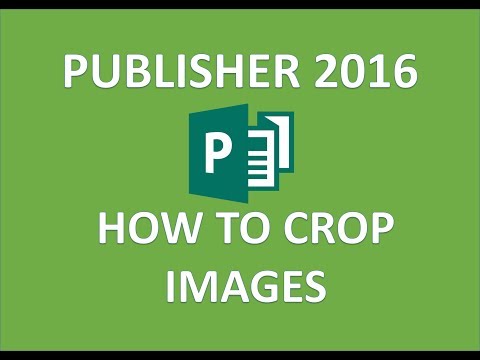Er zijn een paar eenvoudige stappen om uw geautomatiseerde inhoudsopgave op een Word-document te maken. Het is een stuk eenvoudiger dan u denkt en het bespaart u tijd en moeite. U kunt ook op de tabel klikken om rechtstreeks naar een bepaalde sectie te gaan.
Stappen

Stap 1. Typ uw Word-document volledig uit, maar vergeet niet om aan het begin ruimte te laten voor de tabel

Stap 2. Ga naar de plaats waar u uw tafel wilt hebben en klik vervolgens op het tabblad referenties bovenaan de pagina

Stap 3. Klik op de optie helemaal links op de pagina met de tekst "inhoudsopgave" en selecteer het gewenste ontwerp
Er zou nu een lege tabel in de lege ruimte in uw document moeten zijn ingevoegd, dit is uw inhoudsopgave.

Stap 4. Zoek de eerste sectie/titel die u in uw tabel wilt hebben en plaats de cursor aan het begin ervan

Stap 5. Open opnieuw het referenties-tabblad en selecteer de optie "tekst toevoegen"
Het is aan de linkerkant van de inhoudsopgave optie. U kunt nu kiezen of de sectie een hoofd-, sub- of sub-subkop wordt; dit wordt gedaan door niveau 1, 2 of 3 te selecteren in het vervolgkeuzemenu. (Niveau één is hoofd en 3 is sub sub)